Como remover a extensão sequestradora de navegador Protected-Browsing
Sequestrador de NavegadorTambém conhecido como: redirecionamento protected-browsing.xyz
Faça uma verificação gratuita e verifique se o seu computador está infectado.
REMOVER AGORAPara usar a versão completa do produto, precisa de comprar uma licença para Combo Cleaner. 7 dias limitados para teste grátis disponível. O Combo Cleaner pertence e é operado por RCS LT, a empresa-mãe de PCRisk.
O que é Protected-Browsing?
Ao inspecionar páginas de descarregamento duvidosas, a nossa equipa de pesquisa descobriu a extensão do navegador Protected-Browsing. Após analisar este software, determinamos que opera como um sequestrador de navegador ao promover a navegação protegida mecanismo de pesquisa fraudulento
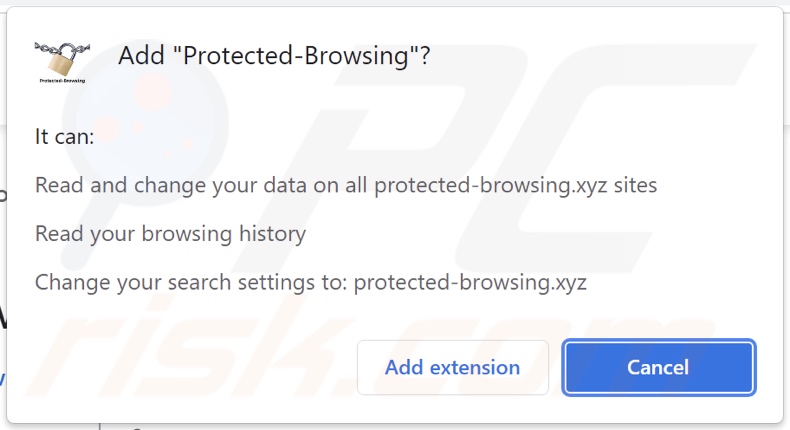
Visão geral do sequestrador de navegador Protected-Browsing
Com o Protected-Browsing instalado na nossa máquina de teste, cada novo separador/janela do navegador aberto e consulta de pesquisa digitada na barra de URL - resultou num redirecionamento para o site protected-browsing.xyz. Essa extensão causou os redirecionamentos ao fazer modificações nas configurações do navegador. Além disso, este sequestrador emprega técnicas de garantia de persistência para evitar a recuperação do navegador.
Os mecanismos de pesquisa falsos geralmente redirecionam para os legítimos, pois não podem fornecer resultados de pesquisa, e isso também aplica-se ao protected-browsing.xyz. Observamos o redirecionamento para o mecanismo de pesquisa do Bing (bing.com). No entanto, pode pousar noutro lugar, dependendo de alguns fatores, como a geolocalização do utilizador.
Adicionalmente, o software de sequestro de navegador tende a espiar a atividade de navegação dos utilizadores, e Protected-Browsing não é uma exceção. As informações de interesse incluem: URLs visitados, páginas web visualizadas, consultas pesquisadas, detalhes de identificação pessoal, nomes de utilizador/palavras-passe, dados relacionados a finanças etc. As informações recolhidas são então rentabilizadas através da venda a terceiros.
Em suma, a presença do Protected-Browsing ou software similar pode resultar em graves problemas de privacidade, perdas financeiras e até roubo de identidade.
| Nome | Protected-Browsing |
| Tipo de Ameaça | Sequestrador de Navegador, Redirecionamento, Sequestrador de Pesquisa, Barra de Ferramentas, Novo Separador Indesejado |
| Extensão(s) do(s) navegador(s) | Protected-Browsing |
| URL Promovido | protected-browsing.xyz |
| Nomes de Detecção (protected-browsing.xyz) | N/A (VirusTotal) |
| A servir o endereço IP (protected-browsing.xyz) | 8.8.8.8 |
| Configurações do Navegador Afetadas | Página inicial, URL do novo separador, mecanismo de pesquisa padrão |
| Sintomas | Configurações manipuladas do navegador da Internet (página inicial, mecanismo de pesquisa padrão da Internet, configurações de novo separador). Os utilizadores são forçados a visitar o site do sequestrador e pesquisar na Internet a usar os seus mecanismos de pesquisa. |
| Métodos de distribuição | Os anúncios pop-up fraudulentos, instaladores de software gratuito (agregação), instaladores falsos do Flash Player. |
| Danos | Rastreio do navegador da Internet (potenciais de privacidade problemas), exibição de anúncios indesejados, redirecionamentos para sites duvidosos. |
| Remoção do Malware (Windows) |
Para eliminar possíveis infecções por malware, verifique o seu computador com software antivírus legítimo. Os nossos investigadores de segurança recomendam a utilização do Combo Cleaner. Descarregar Combo CleanerO verificador gratuito verifica se o seu computador está infectado. Para usar a versão completa do produto, precisa de comprar uma licença para Combo Cleaner. 7 dias limitados para teste grátis disponível. O Combo Cleaner pertence e é operado por RCS LT, a empresa-mãe de PCRisk. |
Exemplos do sequestrador de navegador
Analisamos milhares de sequestradores de navegador; Mini Dark, Defense-Search, Baro Search, e MySpace Tab são apenas alguns exemplos de nossas descobertas mais recentes. Normalmente parecem legítimos e atraem os utilizadores para o descarregamento/instalação com recursos "úteis". No entanto, as funções raramente funcionam como prometido e, na maioria dos casos - são totalmente inoperantes.
Como é que Protected-Browsing foi instalado no meu computador?
Obtivemos o Protected-Browsing na sua página de descarregamento "oficial". Os utilizadores raramente entram nestes sites intencionalmente; a maioria acede-os através de redirecionamentos causados por páginas que usam redes de publicidade não autorizadas, URLs digitados incorretamente, notificações de spam do navegador, anúncios ou adware instalado.
Os sequestradores de navegador também são proliferados ao usar a técnica de agregação - ao agregar instaladores regulares de programas com adições indesejadas/maliciosas. Faça o descarregamento de fontes não confiáveis (por exemplo, sites não oficiais e de freeware, redes de partilha peer-to-peer etc.) e instalações apressadas - aumentam o risco de permitir conteúdo agregado no sistema.
Os anúncios intrusivos também são usados para distribuir software de sequestro de navegador. Uma vez clicados, alguns destes anúncios podem executar scripts para fazer descarregamentos/instalações sem o consentimento do utilizador.
Como evitar a instalação de sequestradores de navegador?
A precaução é fundamental para a segurança do dispositivo e do utilizador. Recomendamos fortemente pesquisar software e descarregar apenas de fontes oficiais e verificadas. Além disso, a instalação deve ser abordada com cuidado, por exemplo, lendo os termos, estudando as opções possíveis, ao usar as configurações "Personalizadas/Avançadas" e ao desativar todos os suplementos.
Aconselhamos também estar atento ao navegar, pois o conteúdo fraudulento e malicioso tende a parecer legítimo. Por exemplo, os anúncios intrusivos parecem comuns e inofensivos, mas redirecionam para sites altamente questionáveis (por exemplo, jogos, pornografia, namoro adulto etc.).
Se experienciar estes anúncios e/ou redirecionamentos, verifique o sistema e remova imediatamente todas as aplicações suspeitas e extensões/plug-ins do navegador. Se o seu computador já estiver infectado com Navegação Protegida, recomendamos executar uma verificação com Combo Cleaner Antivirus para Windows para eliminar automaticamente este sequestrador de navegador.
Site que promove o sequestrador de navegador Protected-Browsing:
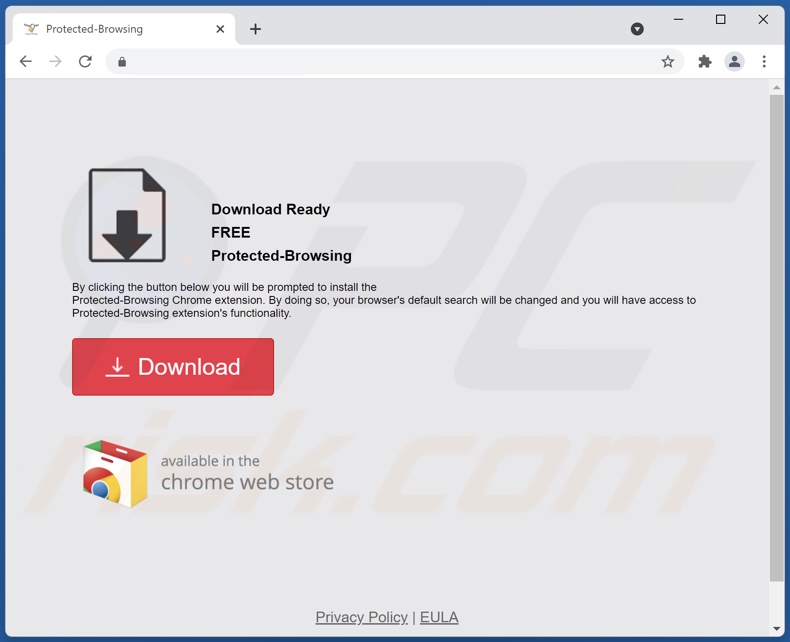
Aparência do protected-browsing.xyz a redirecionar para o mecanismo de pesquisa do Bing (GIF):
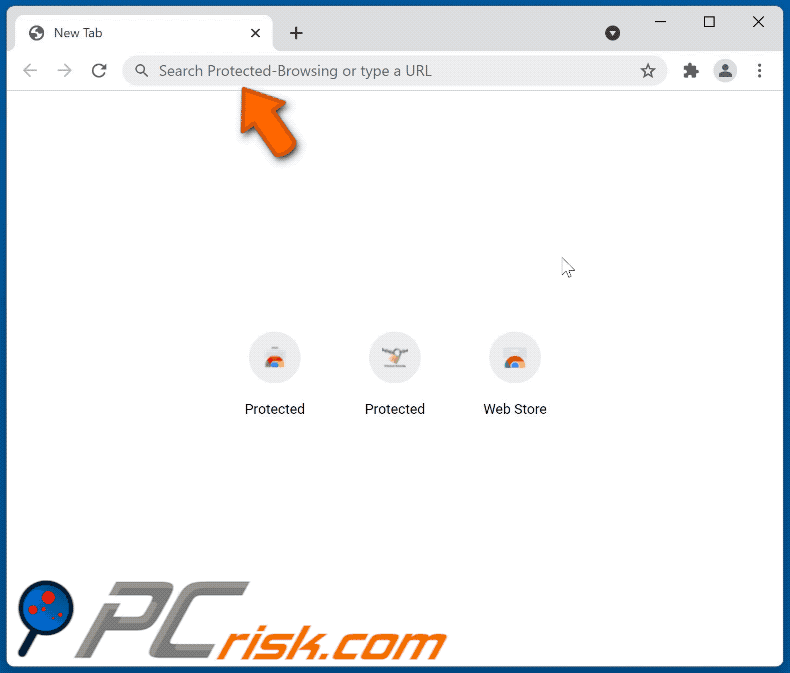
Remoção automática instantânea do malware:
A remoção manual de ameaças pode ser um processo moroso e complicado que requer conhecimentos informáticos avançados. O Combo Cleaner é uma ferramenta profissional de remoção automática do malware que é recomendada para se livrar do malware. Descarregue-a clicando no botão abaixo:
DESCARREGAR Combo CleanerAo descarregar qualquer software listado no nosso website, concorda com a nossa Política de Privacidade e Termos de Uso. Para usar a versão completa do produto, precisa de comprar uma licença para Combo Cleaner. 7 dias limitados para teste grátis disponível. O Combo Cleaner pertence e é operado por RCS LT, a empresa-mãe de PCRisk.
Menu rápido:
- O que é Protected-Browsing?
- PASSO 1. Desinstale a aplicação Protected-Browsing ao usar o Painel de Controlo.
- PASSO 2. Remova o sequestrador de navegador Protected-Browsing do Google Chrome.
- PASSO 3. Remova a página inicial do protected-browsing.xyz e o mecanismo de pesquisa padrão do Mozilla Firefox.
- PASSO 4. Remova o redirecionamento protected-browsing.xyz do Safari.
- PASSO 5. Remova os plug-ins não autorizados do Microsoft Edge.
Remoção do sequestrador de navegador Protected-Browsing:
Utilizadores Windows 10:

Clique com o botão direito do rato no canto inferior esquerdo do ecrã, seleccione Painel de Controlo no Menu de Acesso Rápido. Na janela aberta, escolha Desinstalar um Programa.
Utilizadores Windows 7:

Clique Início ("Logo Windows" no canto inferior esquerdo do seu ambiente de trabalho), escolha o Painel de Controlo. Localize Programas e clique em Desinstalar um programa.
Utilizadores macOS (OSX):

Clique Finder, na janela aberta selecione Aplicações. Arraste a app da pasta das Aplicações para a Reciclagem (localizado em Dock), e depois clique com o botão direito no botão da Reciclagem e selecione Esvaziar Reciclagem.
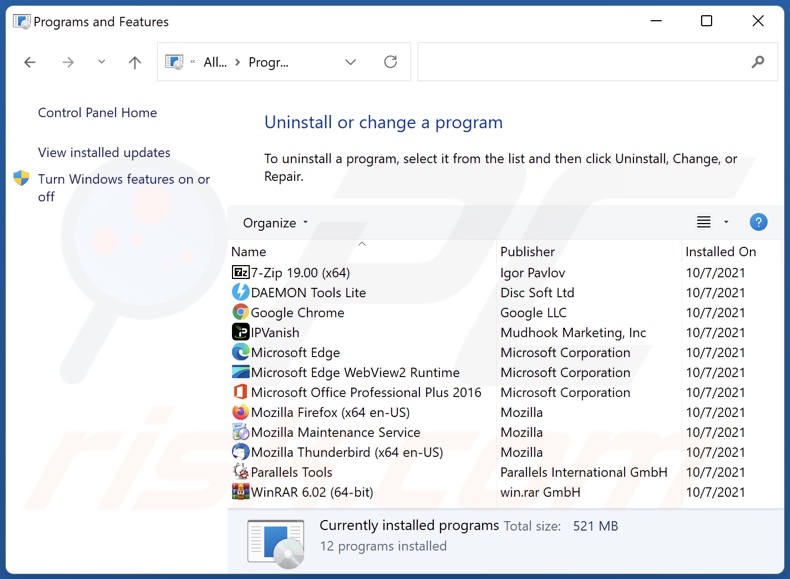
Na janela de desinstalação de programas: procure aplicações suspeitas instalados recentemente (por exemplo, "Protected-Browsing"), selecione essas entradas e clique em "Desinstalar" ou "Remover".
Após desinstalar as aplicações potencialmente indesejadas (que causam redirecionamentos do navegador para o site protected-browsing.xyz), verifique o seu computador à procura de componentes indesejados restantes. Para verificar o seu computador, use o software de remoção de malware recomendado.
DESCARREGAR removedor de infeções por malware
Combo Cleaner faz uma verificação se o seu computador estiver infetado. Para usar a versão completa do produto, precisa de comprar uma licença para Combo Cleaner. 7 dias limitados para teste grátis disponível. O Combo Cleaner pertence e é operado por RCS LT, a empresa-mãe de PCRisk.
Remoção do sequestrador de navegador Protected-Browsing dos navegadores da Internet:
O vídeo demonstra como remover os redirecionamentos de navegador:
 Remover extensões maliciosas do Google Chrome:
Remover extensões maliciosas do Google Chrome:

Clique no ícone do menu do Chrome ![]() (no canto superior direito do Google Chrome), selecione "Mais ferramentas" e clique em "Extensões". Localize "Protected-Browsing" e outros complementos de navegador suspeitos instalados recentemente e remova-os.
(no canto superior direito do Google Chrome), selecione "Mais ferramentas" e clique em "Extensões". Localize "Protected-Browsing" e outros complementos de navegador suspeitos instalados recentemente e remova-os.
Altere a sua página inicial:
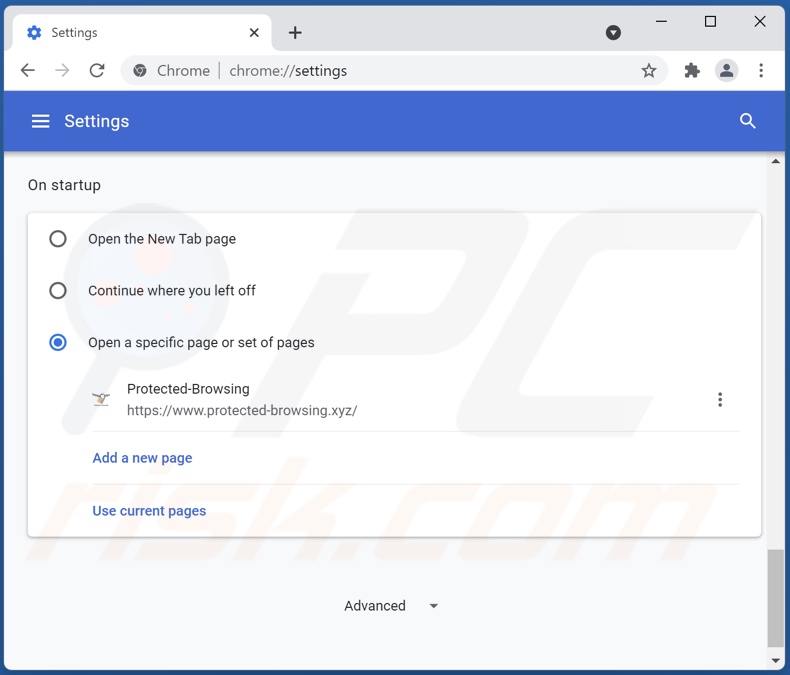
Clique no ícone do menu do Chrome ![]() (o canto superior direito do Google Chrome), selecione "Configurações". Na seção "Na inicialização", desative "Protected-Browsing", procure um URL de sequestrador de navegador (hxxp://www.protected-browsing.xyz) abaixo de "Abrir um opção específica ou conjunto de páginas”. Se estiver presente, clique no ícone de três pontos verticais e selecione "Remover".
(o canto superior direito do Google Chrome), selecione "Configurações". Na seção "Na inicialização", desative "Protected-Browsing", procure um URL de sequestrador de navegador (hxxp://www.protected-browsing.xyz) abaixo de "Abrir um opção específica ou conjunto de páginas”. Se estiver presente, clique no ícone de três pontos verticais e selecione "Remover".
Altere o seu motor de pesquisa predefinido:
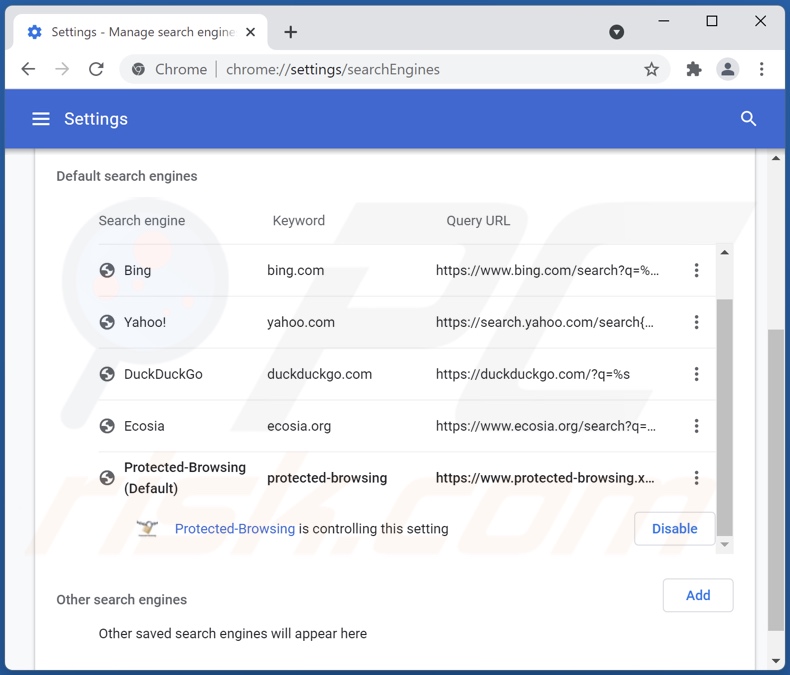
Para alterar o seu mecanismo de pesquisa padrão no Google Chrome: clique no ícone do menu do Chrome ![]() (no canto superior direito do Google Chrome), selecione "Configurações", na seção "Mecanismo de pesquisa", clique em "Gerir mecanismos de pesquisa...", na lista aberta procure por "protected-browsing.xyz", quando localizado clique nos três pontos verticais próximos este URL e selecione "Remover da lista".
(no canto superior direito do Google Chrome), selecione "Configurações", na seção "Mecanismo de pesquisa", clique em "Gerir mecanismos de pesquisa...", na lista aberta procure por "protected-browsing.xyz", quando localizado clique nos três pontos verticais próximos este URL e selecione "Remover da lista".
Método opcional:
Se continuar a ter problemas com a remoção do redirecionamento protected-browsing.xyz, reinicie as configurações do navegador do Google Chrome. Clique no Chrome menu icon ![]() (no canto superior direito do Google Chrome) e selecione Settings. Faça scroll para o fundo do ecrã. Clique em Advanced… link.
(no canto superior direito do Google Chrome) e selecione Settings. Faça scroll para o fundo do ecrã. Clique em Advanced… link.

Depois de descer para a parte de baixo do ecrã, clique no botão Reset (Restore settings to their original defaults).

Na janela aberta, confirme que deseja redefinir as configurações do Google Chrome para o padrão, clicando no botão Reset.

 Remover plugins maliciosos do Mozilla Firefox:
Remover plugins maliciosos do Mozilla Firefox:
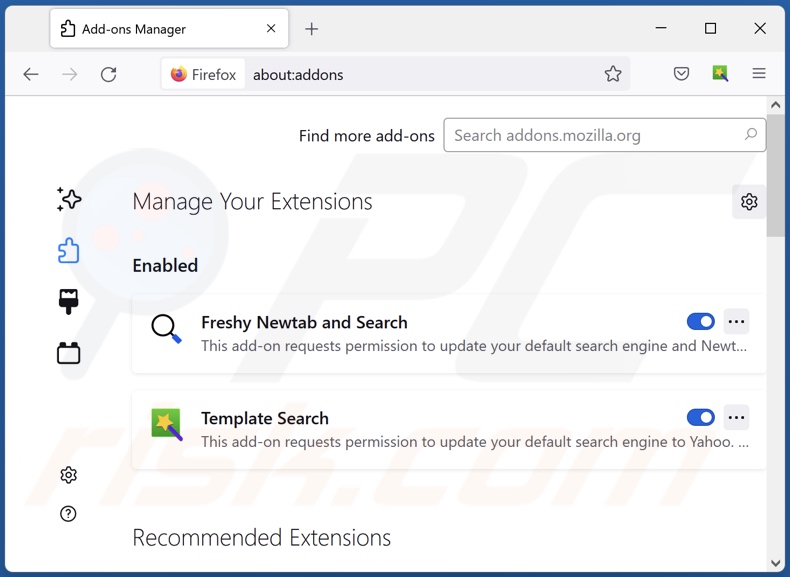
Clique no menu Firefox ![]() (no canto superior direito da janela principal), selecione "Add- ons". Clique em "Extensões" e remova "Protected-Browsing", bem como todos os outros plug-ins de navegador instalados recentemente.
(no canto superior direito da janela principal), selecione "Add- ons". Clique em "Extensões" e remova "Protected-Browsing", bem como todos os outros plug-ins de navegador instalados recentemente.
Altere a sua página inicial:
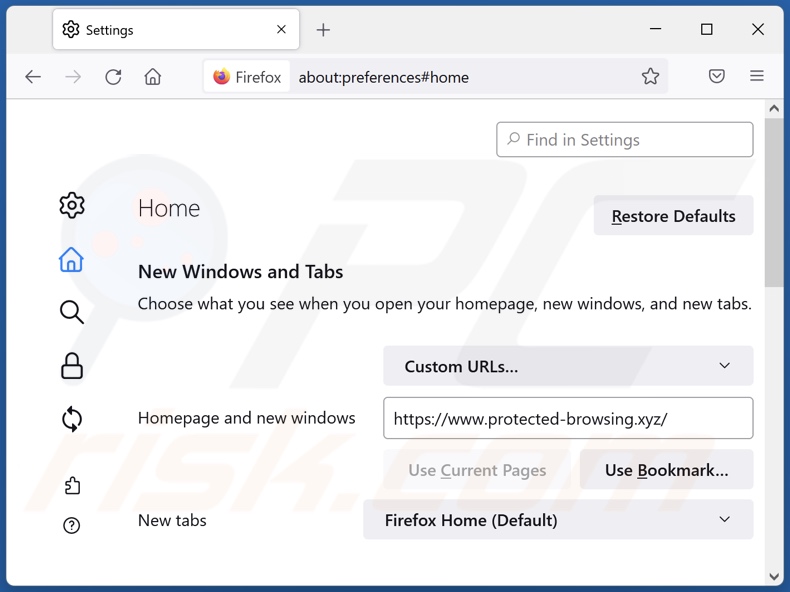
Para reiniciar a sua página inicial, clique no menu Firefox ![]() (no canto superior direito da janela principal), depois seleccione "Opções", na janela aberta desactive "Protected-Browsing", remova hxxp://protected-browsing.xyz e insira o seu domínio preferido, que abrirá cada vez que iniciar o Mozilla Firefox.
(no canto superior direito da janela principal), depois seleccione "Opções", na janela aberta desactive "Protected-Browsing", remova hxxp://protected-browsing.xyz e insira o seu domínio preferido, que abrirá cada vez que iniciar o Mozilla Firefox.
Altere o seu motor de pesquisa predefinido:
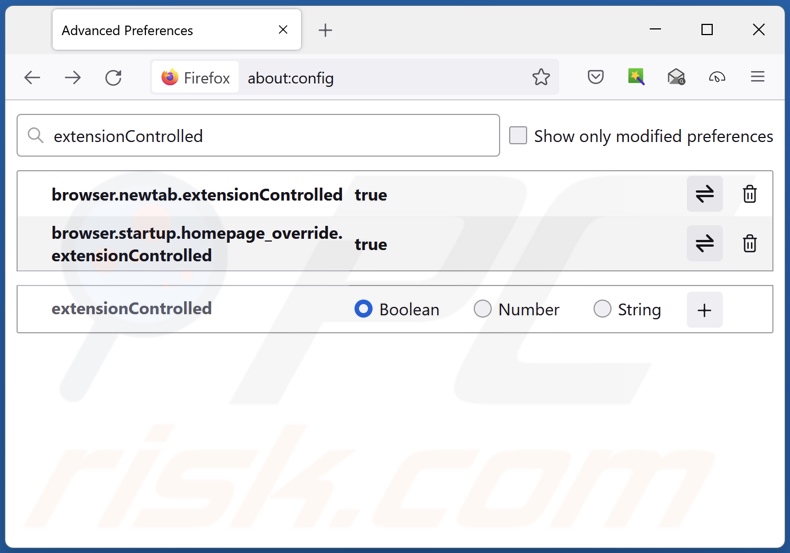
Na barra de endereço do URL, digite about:config e prima Enter.
Clique em "Terei cuidado, prometo!.
No filtro de pesquisa na parte superior, digite: "extensionControlled"
Defina ambos os resultados como "falsos" ao clicar duas vezes em cada entrada ou clicar no ![]() botão.
botão.
Método opcional:
Os utilizadores de computador que estão a ter problemas com a remoção dos redirecionamento protected-browsing.xyz, podem repor as suas definições do Mozilla Firefox. Abra o Mozilla Firefox, no canto superior direito da janela principal clique no menu Firefox ![]() , na caixa do menu suspenso escolha Menu de Ajuda Aberto e selecione o menu de ajuda firefox
, na caixa do menu suspenso escolha Menu de Ajuda Aberto e selecione o menu de ajuda firefox ![]() .
.

Selecione Informação de Soluções de Problemas.

Na janela aberta, clique no botão Repor Firefox.

Nas janelas abertas confirme que quer restaurar as suas configurações do Mozilla Firefox para padrão, clicando no botão Repor.

 Remova extensões fraudulentas do Safari:
Remova extensões fraudulentas do Safari:

Certifique-se de que o seu navegador Safari está ativo, clique no menu Safari, e depois selecione Preferências….

Na janela de preferências selecione o separador Extensões. Procure todas as extensões recentemente instaladas e desinstale as suspeitas.

Na janela de preferências selecione o separador Geral e certifique-se que a sua página inicial está definida para o URL preferido, se for alterado por um sequestrador de navegador - altere-o.

Na janela de preferências selecione o separador Pesquisar e certifique-se que a sua página de pesquisa de Internet preferida está definida.
Método opcional:
Certifique-se de que o seu navegador Safari está ativo e clique no menu Safari. Do menu suspenso, selecione Limpar Histórico e Dados dos Sites.

Na janela aberta selecione histórico todo e clique no botão Limpar Histórico.

 Remova as extensões maliciosas do Microsoft Edge:
Remova as extensões maliciosas do Microsoft Edge:

Clique no ícone do menu Edge ![]() (chromium) (no canto superior direito do Microsoft Edge), selecione "Extensões". Localize quaisquer complementos suspeitos do navegador recentemente instalados e remova-os.
(chromium) (no canto superior direito do Microsoft Edge), selecione "Extensões". Localize quaisquer complementos suspeitos do navegador recentemente instalados e remova-os.
Altere a sua página inicial e as novas configurações do separador:

Clique no ícone do menu Edge ![]() (chromium) (no canto superior direito do Microsoft Edge), selecione "Configurações". Na seção "Inicialização", procure o nome do seqUestrador de navegador e clique em "Desativar".
(chromium) (no canto superior direito do Microsoft Edge), selecione "Configurações". Na seção "Inicialização", procure o nome do seqUestrador de navegador e clique em "Desativar".
Altere o seu mecanismo de pesquisa da Internet padrão:

Para alterar o seu mecanismo de pesquisa padrão no Microsoft Edge: Clique no ícone de menu Edge ![]() (chromium) (no canto superior direito do Microsoft Edge), selecione "Privacidade e serviços", role para a parte inferior da página e selecione "Endereço Barra". Na seção "Mecanismos de pesquisa usados na barra de endereço", procure o nome do mecanismo de pesquisa indesejado na Internet. Quando localizado, clique no botão "Desativar" ao lado. Como alternativa, pode clicar em "Gerir mecanismos de pesquisa", no menu aberto, procure por mecanismos de pesquisa indesejados na Internet. Clique no ícone do puzzle Microsoft Edge (Chromium)
(chromium) (no canto superior direito do Microsoft Edge), selecione "Privacidade e serviços", role para a parte inferior da página e selecione "Endereço Barra". Na seção "Mecanismos de pesquisa usados na barra de endereço", procure o nome do mecanismo de pesquisa indesejado na Internet. Quando localizado, clique no botão "Desativar" ao lado. Como alternativa, pode clicar em "Gerir mecanismos de pesquisa", no menu aberto, procure por mecanismos de pesquisa indesejados na Internet. Clique no ícone do puzzle Microsoft Edge (Chromium) ![]() junto e selecione "Desativar".
junto e selecione "Desativar".
Método opcional:
Se continuar a ter problemas com a remoção do redirecionamento protected-browsing.xyz, redefina as configurações do navegador Microsoft Edge. Clique no ícone do menu Edge ![]() (chromium) (no canto superior direito do Microsoft Edge) e selecione Configurações.
(chromium) (no canto superior direito do Microsoft Edge) e selecione Configurações.

No menu de configurações aberto, selecione Redefinir configurações.

Selecione Restaurar configurações para os seus valores padrão. Na janela aberta, confirme que deseja redefinir as configurações do Microsoft Edge para o padrão, clicando no botão Redefinir.

- Se isso não ajudou, siga estas instruções alternativas, explicando como redefinir o navegador Microsoft Edge.
Resumo:
 Um sequestrador de navegadir é um tipo de adware que altera as configurações do navegador de Internet do utilizador mudando o motor de busca e a página inicial padrão para sites indesejados.Mais comummente, este tipo de adware infiltra-se no sistema operacional do utilizador através de descarregamentos de software gratuito. Se o seu descarregamento for gerido por um cliente de descarregamento, certifique-se de excluir da instalação barras de ferramentas ou aplicações promovidas que procuram mudar o seu motor de busca e página inicial de Internet padrão.
Um sequestrador de navegadir é um tipo de adware que altera as configurações do navegador de Internet do utilizador mudando o motor de busca e a página inicial padrão para sites indesejados.Mais comummente, este tipo de adware infiltra-se no sistema operacional do utilizador através de descarregamentos de software gratuito. Se o seu descarregamento for gerido por um cliente de descarregamento, certifique-se de excluir da instalação barras de ferramentas ou aplicações promovidas que procuram mudar o seu motor de busca e página inicial de Internet padrão.
Ajuda na remoção:
Se estiver a experienciar problemas ao tentar remover redirecionamento protected-browsing.xyz a partir dos seus navegadores de Internet, por favor, peça ajuda no nosso fórum de remoção de malware.
Deixe um comentário:
Se tiver informações adicionais sobre redirecionamento protected-browsing.xyz ou a sua remoção por favor, partilhe o seu conhecimento na secção de comentários abaixo.
Fonte: https://www.pcrisk.com/removal-guides/23519-protected-browsing-browser-hijacker
Perguntas Frequentes (FAQ)
Qual é o objetivo de forçar os utilizadores a visitar o site protected-browsing.xyz?
Os utilizadores são forçados a visitar sites como protected-browsing.xyz porque os criminosos cibernéticos (ou seja, desenvolvedores de mecanismos de pesquisa falsos e sequestradores de navegador) geram rendimento através destes redirecionamentos.
Visitar protected-browsing.xyz é uma ameaça à minha privacidade?
Provavelmente sim. Sites como protected-browsing.xyz recolhem (e vendem) informações sobre os seus visitantes.
Como é que um sequestrador de navegador se infiltrou no meu computador?
Os sequestradores de navegador são distribuídos principalmente através de pacotes de software, sites promocionais fraudulentos, sites de descarregamento de freeware e de terceiros, redes de partilha peer-to-peer, fraudes online, atualizações falsas, notificações de spam do navegador, e anúncios intrusivos.
O Combo Cleaner vai ajudar-me a remover o sequestrador de navegador Protected-Browsing?
Sim, o Combo Cleaner pode verificar dispositivos e eliminar aplicações de sequestro de navegador instaladas. Vale ressalvar que a remoção manual (sem ajuda de programas de segurança) pode não ser ideal. Nos casos em que vários sequestradores de navegador estão presentes - depois que um é removido, os outros podem reinstalá-lo. Além disso, as configurações relacionadas à remoção podem ficar inacessíveis com este software instalado. Portanto, os sequestradores de navegador devem ser eliminados completamente e de uma vez só.
Partilhar:

Tomas Meskauskas
Pesquisador especialista em segurança, analista profissional de malware
Sou um apaixonado por segurança e tecnologia de computadores. Tenho experiência de mais de 10 anos a trabalhar em diversas empresas relacionadas à resolução de problemas técnicas e segurança na Internet. Tenho trabalhado como autor e editor para PCrisk desde 2010. Siga-me no Twitter e no LinkedIn para manter-se informado sobre as mais recentes ameaças à segurança on-line.
O portal de segurança PCrisk é fornecido pela empresa RCS LT.
Pesquisadores de segurança uniram forças para ajudar a educar os utilizadores de computadores sobre as mais recentes ameaças à segurança online. Mais informações sobre a empresa RCS LT.
Os nossos guias de remoção de malware são gratuitos. Contudo, se quiser continuar a ajudar-nos, pode-nos enviar uma ajuda, sob a forma de doação.
DoarO portal de segurança PCrisk é fornecido pela empresa RCS LT.
Pesquisadores de segurança uniram forças para ajudar a educar os utilizadores de computadores sobre as mais recentes ameaças à segurança online. Mais informações sobre a empresa RCS LT.
Os nossos guias de remoção de malware são gratuitos. Contudo, se quiser continuar a ajudar-nos, pode-nos enviar uma ajuda, sob a forma de doação.
Doar
▼ Mostrar comentários